Инструкция по работе с мобильного на сайте ImLive: различия между версиями
AlexHorCW (обсуждение | вклад) Нет описания правки |
Нет описания правки Метка: ручная отмена |
||
| (не показаны 23 промежуточные версии 3 участников) | |||
| Строка 1: | Строка 1: | ||
Подробная инструкция по работе на вебкам сайте '''ImLive''' с мобильного устройства. | |||
Рассмотрим процесс входа на сайт, как настроить и использовать меню профиля, установку приложения и вход в него. Вы узнаете о функционале приложения, различных видах эфира и процессе его запуска. Вся информация дополнена обучающими видеоматериалами для вебкам моделей, чтобы вы могли легко и быстро освоить все функции платформы. | |||
== Вход == | == Вход == | ||
<div class="text-left_img"> | |||
[[Файл:Obzor profile mobile(1).png|500px|left]] | [[Файл:Obzor profile mobile(1).png|500px|left]] | ||
< | <div style="font-size:17px"> | ||
'''Первым делом заходим на сайт.''' <code>[https://smarthost.imlive.com/login.aspx '''ImLive''']</code><br> | |||
<br> | <br> | ||
'''1'''. ''' Переводчик сайта ''' - Выберите язык, на который вы хотите перевести сайт.<br> | |||
'''2'''. Вводим '''Логин''' и '''Пароль.'''<br> | |||
'''3'''. '''Нажмите Sign in.''' <br> | |||
</div> | |||
</div> | |||
<br clear=all> | <br clear=all> | ||
== | ==Меню Профиля== | ||
<div class="text-left_img"> | |||
[[Файл:Obzor profile mobile(2).png|500px|left]] | [[Файл:Obzor profile mobile(2).png|500px|left]] | ||
< | <div style="font-size:17px"> | ||
'''1'''. ''' My account ''' - Перейдите в раздел функций вашей профиля .<br> | |||
'''2'''. ''' Log out ''' - Выйти с вашего профиля.<br> | |||
'''3'''. ''' System language ''' - Изменить язык отображения веб-сайта. Выберите предпочтительный для вас язык. <br> | |||
'''4'''. ''' Price per minute ''' - Ваш прайс за приват - 0.98 за минуту. Цена сохраняется на 90 приватных минут. После их истечения, цена автоматически выставится 1.98 за минуту.<br> | |||
'''5'''. ''' Системные настройки.'''<br> | |||
'''6'''. ''' Curren Pay Period''' - Вам доступна возможность проверить свой доход за определенный период времени.<br>Это поможет вам контролировать, в какие дни доход был наиболее высоким. Таким образом, вы сможете выбрать оптимальные дни для работы.<br> | |||
'''7'''. ''' Todays Earnings ''' - Ваш баланс за сегодня.<br> | |||
</div> | |||
</div> | |||
<br clear=all> | <br clear=all> | ||
== | ==Установка Приложения== | ||
<div class="text-left_img"> | |||
[[Файл:Obzor profile mobile(3).png|500px|left]] | [[Файл:Obzor profile mobile(3).png|500px|left]] | ||
< | <div style="font-size:17px"> | ||
'''1'''. ''' Get the App ''' - Главное меню для установки приложения.<br> | |||
'''2'''. ''' Messages ''' - Сообщения и общения с пользователями.<br> | |||
'''3'''. ''' News ''' - Актуальные новости на сайте ImLive.<br> | |||
'''4'''. ''' My Account ''' - Все системные настройки и баланс вашего аккаунта.<br> | |||
'''5'''. ''' Специальный код ID ''' - Код нужен для активации приложения. Запомните его, он понадобится для входа.<br> | |||
'''6'''. ''' Get the app ''' - Нажмите, что установить приложение.<br> | |||
: | <span style="background:#3bff5b5f">Пожалуйста, обратите внимание, что данное приложение совместимо только с устройствами на базе Android версии 12 и ниже.<br> Для более новых версий операционной системы приложение не поддерживается.</span> | ||
</div> | |||
</div> | |||
<br clear=all> | <br clear=all> | ||
== | ==Приложение TheLoop== | ||
<div class="text-left_img"> | |||
[[Файл:Obzor profile mobile(4).png|500px|left]] | [[Файл:Obzor profile mobile(4).png|500px|left]] | ||
< | <div style="font-size:17px"> | ||
'''1'''. ''' Введите данные для входа:'''<br> | |||
*'''Логин от аккаунт ImLive.''' | |||
*'''Пароль от аккаунт ImLive.''' | |||
*'''Спец. код ID который мы видели ранее.''' | |||
'''2'''. ''' Нажмите Login.'''<br> | |||
</div> | |||
</div> | |||
<br clear=all> | <br clear=all> | ||
== | ==Меню TheLoop== | ||
<div class="text-left_img"> | |||
[[Файл:Obzor profile mobile(5).png|500px|left]] | [[Файл:Obzor profile mobile(5).png|500px|left]] | ||
< | <div style="font-size:17px"> | ||
'''1'''. ''' Start Streaming ''' - Если ваша камера отображается и вы готовы начать эфир, нажмите на '''Start''' <br> | |||
'''2'''. ''' Message Center ''' - Письма и общения с мемберами.<br> | |||
'''3'''. ''' Upload Images ''' - Загрузить фотографию. Вы можете сделать фото, или выбрать фото с своей галереи.<br> | |||
'''4'''. ''' Sign out ''' - Выйти с аккаунта.<br> | |||
</div> | |||
</div> | |||
<br clear=all> | <br clear=all> | ||
== | ==Выбор Эфира== | ||
<div class="text-left_img"> | |||
[[Файл:Obzor profile mobile(6).png|500px|left]] | [[Файл:Obzor profile mobile(6).png|500px|left]] | ||
< | <div style="font-size:17px"> | ||
'''1'''. ''' Определитесь в какой чат вы выходите: '''<br> | |||
*'''Public Stream''' - Публичный чат, где все пользователи вас видят. | |||
*'''Private Stream''' - Это приватная комната, доступная только для пользователей, которые платят вам поминутно. | |||
'''2'''. '''Выберите место для проведения стрима:''' На свежем воздухе, на пляже или в баре. Если это обычный стрим, предпочтительнее выбрать бар или клуб.<br> | |||
''3'''. ''' Start Streaming ''' - Нажмите, чтобы выйти в эфир.<br> | |||
</div> | |||
</div> | |||
<br clear=all> | <br clear=all> | ||
== | ==Начало Эфира== | ||
<div class="text-left_img"> | |||
[[Файл:Obzor profile mobile(7).png|500px|left]] | [[Файл:Obzor profile mobile(7).png|500px|left]] | ||
< | <div style="font-size:17px"> | ||
'''1'''. ''' Меню эфира: '''<br> | |||
*'''Message center''' - Сообщение и общение с мемберами. | |||
*'''Record Stream''' - Возможность записать видео во время эфриа. | |||
*'''Choose mood''' - Вы можете выразить своё настроение с помощью смайлика. | |||
*'''Publick sream''' - Переключиться в публичный стрим. | |||
*'''Private stream''' - Переключиться в приватный стрим. | |||
*'''End stream''' з Завершить эфир. | |||
'''2'''. ''' Развернуть вашу камеру''' - Вы можете переключиться между передней и задней камерой.<br> | |||
'''3'''. ''' Заглушить микрофон ''' - При желании вы можете отключить микрофон.<br> | |||
'''4'''. ''' Окно вашего чата ''' - Все сообщения отображаются в данном разделе..<br> | |||
'''5'''. ''' Окно куда вы вводите текст. ''' <br> | |||
'''6'''. ''' Число пользователей в вашем эфире. ''' <br> | |||
</div> | |||
</div> | |||
<br clear=all> | <br clear=all> | ||
Текущая версия от 06:24, 24 апреля 2025
Подробная инструкция по работе на вебкам сайте ImLive с мобильного устройства. Рассмотрим процесс входа на сайт, как настроить и использовать меню профиля, установку приложения и вход в него. Вы узнаете о функционале приложения, различных видах эфира и процессе его запуска. Вся информация дополнена обучающими видеоматериалами для вебкам моделей, чтобы вы могли легко и быстро освоить все функции платформы.
Вход
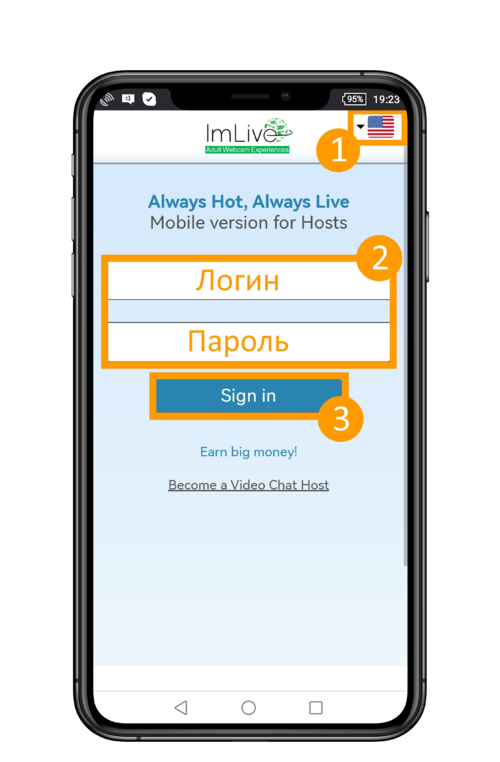
Первым делом заходим на сайт. ImLive
1. Переводчик сайта - Выберите язык, на который вы хотите перевести сайт.
2. Вводим Логин и Пароль.
3. Нажмите Sign in.
Меню Профиля
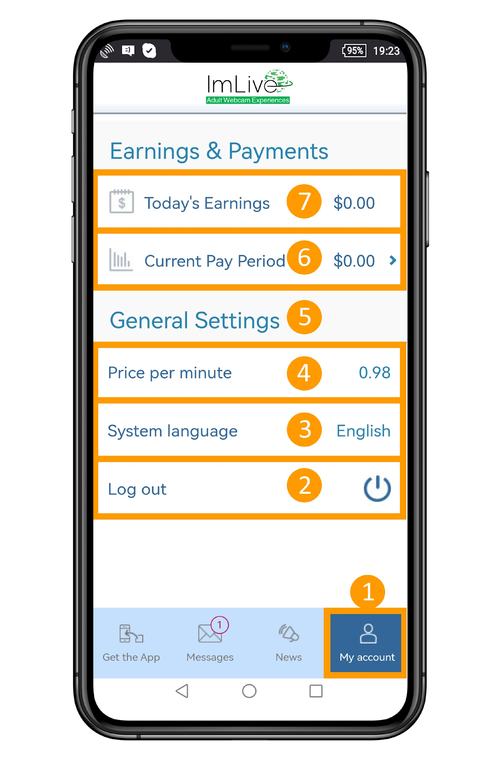
1. My account - Перейдите в раздел функций вашей профиля .
2. Log out - Выйти с вашего профиля.
3. System language - Изменить язык отображения веб-сайта. Выберите предпочтительный для вас язык.
4. Price per minute - Ваш прайс за приват - 0.98 за минуту. Цена сохраняется на 90 приватных минут. После их истечения, цена автоматически выставится 1.98 за минуту.
5. Системные настройки.
6. Curren Pay Period - Вам доступна возможность проверить свой доход за определенный период времени.
Это поможет вам контролировать, в какие дни доход был наиболее высоким. Таким образом, вы сможете выбрать оптимальные дни для работы.
7. Todays Earnings - Ваш баланс за сегодня.
Установка Приложения
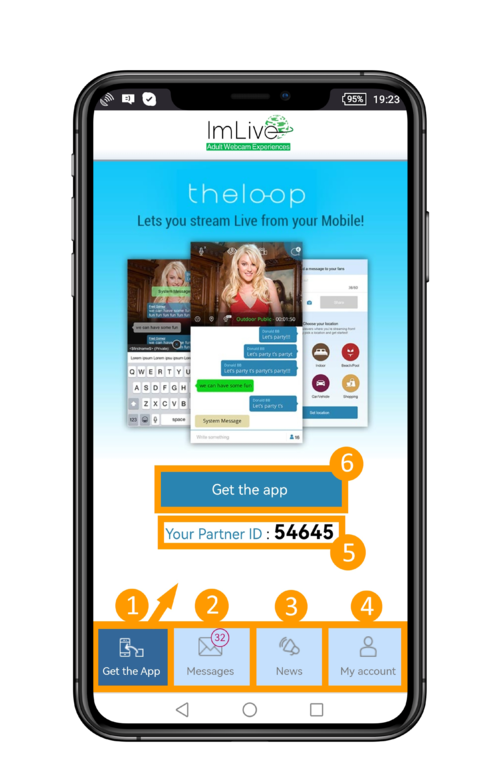
1. Get the App - Главное меню для установки приложения.
2. Messages - Сообщения и общения с пользователями.
3. News - Актуальные новости на сайте ImLive.
4. My Account - Все системные настройки и баланс вашего аккаунта.
5. Специальный код ID - Код нужен для активации приложения. Запомните его, он понадобится для входа.
6. Get the app - Нажмите, что установить приложение.
Пожалуйста, обратите внимание, что данное приложение совместимо только с устройствами на базе Android версии 12 и ниже.
Для более новых версий операционной системы приложение не поддерживается.
Приложение TheLoop
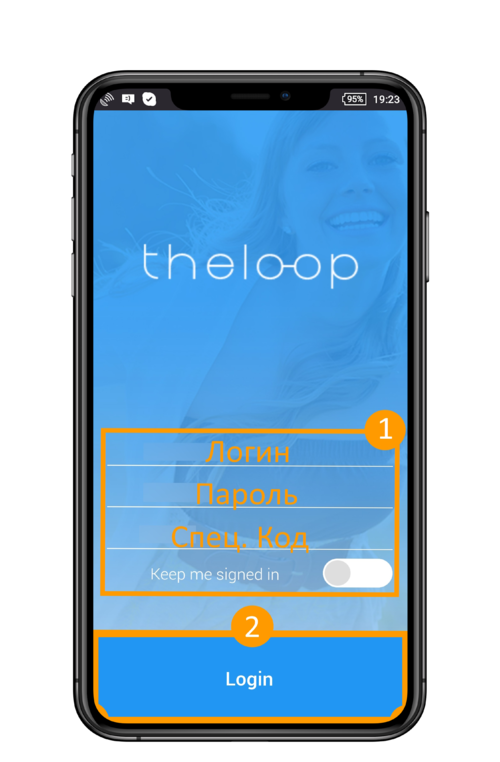
1. Введите данные для входа:
- Логин от аккаунт ImLive.
- Пароль от аккаунт ImLive.
- Спец. код ID который мы видели ранее.
2. Нажмите Login.
Меню TheLoop
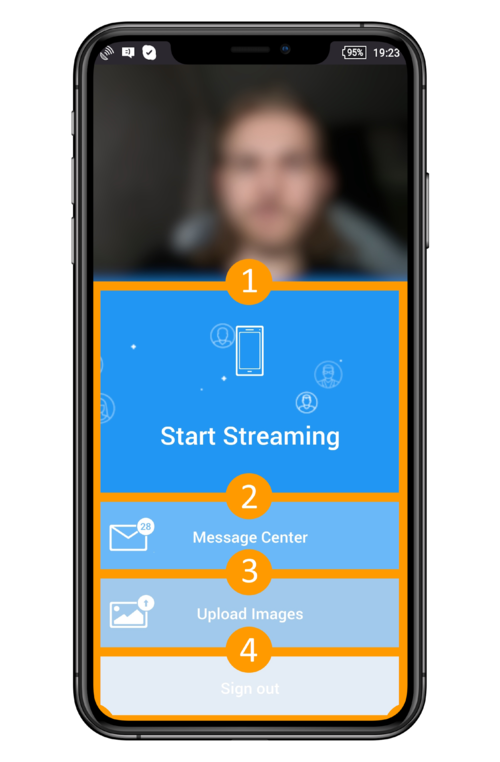
1. Start Streaming - Если ваша камера отображается и вы готовы начать эфир, нажмите на Start
2. Message Center - Письма и общения с мемберами.
3. Upload Images - Загрузить фотографию. Вы можете сделать фото, или выбрать фото с своей галереи.
4. Sign out - Выйти с аккаунта.
Выбор Эфира
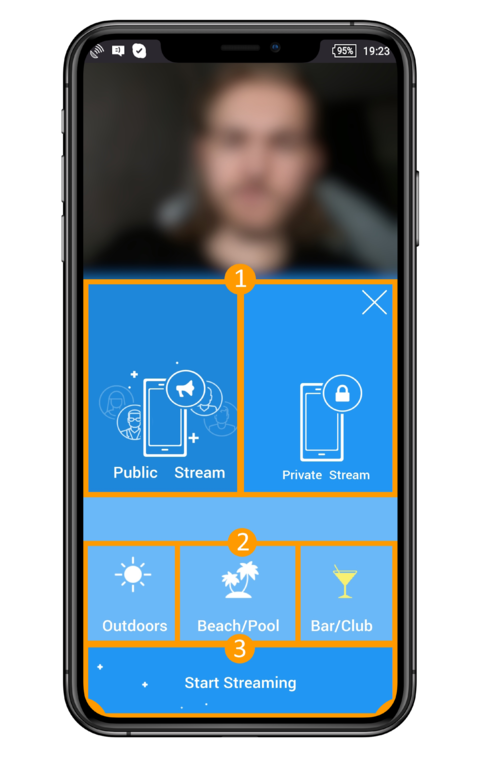
1. Определитесь в какой чат вы выходите:
- Public Stream - Публичный чат, где все пользователи вас видят.
- Private Stream - Это приватная комната, доступная только для пользователей, которые платят вам поминутно.
2. Выберите место для проведения стрима: На свежем воздухе, на пляже или в баре. Если это обычный стрим, предпочтительнее выбрать бар или клуб.
3'. Start Streaming - Нажмите, чтобы выйти в эфир.
Начало Эфира
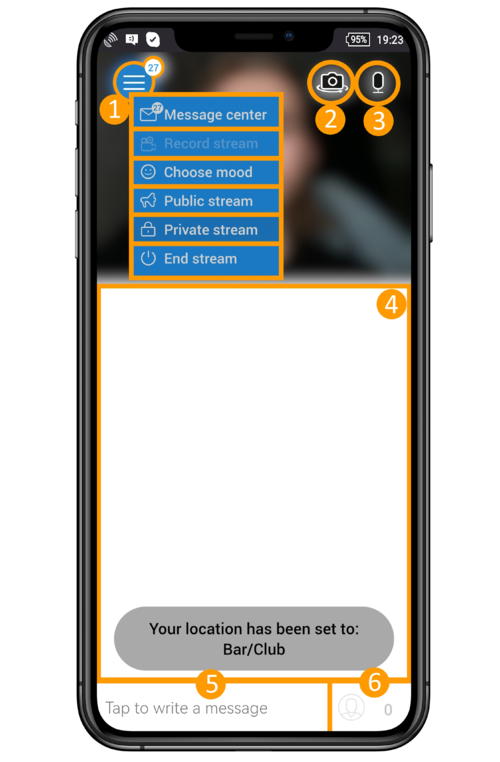
1. Меню эфира:
- Message center - Сообщение и общение с мемберами.
- Record Stream - Возможность записать видео во время эфриа.
- Choose mood - Вы можете выразить своё настроение с помощью смайлика.
- Publick sream - Переключиться в публичный стрим.
- Private stream - Переключиться в приватный стрим.
- End stream з Завершить эфир.
2. Развернуть вашу камеру - Вы можете переключиться между передней и задней камерой.
3. Заглушить микрофон - При желании вы можете отключить микрофон.
4. Окно вашего чата - Все сообщения отображаются в данном разделе..
5. Окно куда вы вводите текст.
6. Число пользователей в вашем эфире.